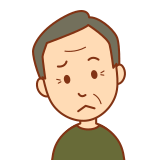
えっ?単語登録って何…??

聞いたことはあるけど、したことないわ…
・単語登録をまだ知らなかった方
・聞いたことはあったけど、していない方
・仕事を早く切り上げて帰りたい方
断言します!
この記事を読んでいただくことで、今後のパソコン作業を5倍速にできます。
そして、定時退勤が可能になります!
すでにご存知だった方も、どうか最後まで読んでいただき、同僚やあなたの大切な方にオススメしてあげてください。

単語登録はビジネスマン必須のスキル!
「単語登録」とは、パソコンでよく使う単語をあらかじめパソコンに登録しておく機能のことです。
登録する際には、「単語」を「読み方」と同時に登録します。
つまり、その「読み方」をパソコン入力すれば登録した「単語」が表示されるという仕組みになっているわけです。
ここに大事なポイントがあります。
もしあなたが「よろしくお願い致します」と打ちたい場合に、どんな風に「読み方登録」をしますか?
読み方「よろしくおねがいいたします」→単語「よろしくお願い致します」
これは今の時代にルーズソックスを履くくらいナンセンスですよね。
このような場合には
これで作業は5倍速決定です。
普段、よく使う言葉をこうして単語登録していくことで、作業スピードを圧倒的にあげることが可能になります。
今回は、一般的にビジネスマンが使う言葉と学校現場特有の言葉の「単語登録」について解説していきます!
【単語登録をするメリット】
タイピングスピードが上がる
単語登録をするメリットは冒頭でも説明した通り「タイピングスピードの向上」これにつきます。
日々、たくさんの資料や書類、通信などをつくらなければならない現代のビジネスマン。
「パソコンに文字を打つ」という当たり前すぎる行動にザクっとメスを入れてくれるのがこの「単語登録」です。
極論すれば、この単語登録した言葉だけで、いつもの書類を作成することも可能ですよね。
ボクは小学校教員なので、小学校でよく作成する資料を例にとってみましょう。
読み方「さかい」→単語「堺北小学校の皆様」
読み方「きしわだ」→単語「岸和田第二小学校 ◯◯◯◯より」
読み方「しゃかい」→単語「社会見学における学校見学の依頼について」
読み方「おせわ」→単語「お世話になっております。岸和田第二小学校の◯◯◯◯です。」
読み方「このたび」→単語「このたび本校の社会見学において、貴校の様子をけんがくさせていただきたく思います。」
読み方「どうぞ」→単語「どうぞ、よろしくお願い致します」
いかがですか?
「単語登録」という視点でテンプレート化できそうな文章がたくさんありますよね。
これらを事前に単語登録しておくことで、資料の作成スピードは一気に早くなります!
書類作成の見通しを持てる
単語登録をするメリットの2つ目は「書類作成に対して見通しを持って取り組める」ことです。

その都度、文章の内容を考えて、タイピングしていませんか?
ビジネスマンはそんな常識を捨てるべきです。
いつも決まった書類を作成するのに、時間をかけていては人生の時間をドブに捨てているようなものです。
テンプレート化した書類作成をする際には、あらかじめ「単語登録」をしましょう。
単語登録をする時間は、いつもの書類作成以上にかかってしまうかもしれませんが、「先行投資」とはまさにこのことです。
そして、単語登録した言葉を使おうという意識を持って書類作成に取りかかりましょう。
「書類作成」と「単語登録」を常にセットで考えておくことで、見通しを持って、短時間でタイピング作業を終えることが可能になります!
今すぐ登録しておくべき「単語」は?
実際にボクが登録している言葉を始め、多くのビジネスマンに必要な単語を紹介します!
早速、ご自身のパソコンに「登録」しちゃってくださいね!
※以下に示す例は「(読み方)」→「(登録した単語)」という表記になっています。
ビジネス用語編
あり→ありがとうございます
よろしく→よろしくお願いいたいします
おせわ→お世話になっております
じゅうしょ→北海道札幌市…(自分の住所)
でんわ→0901234…(自分の電話番号)
なまえ→◯◯◯◯(自分の名前)
ごかく→ご確認くださいませ
おからだ→お身体をご自愛ください
学校でしか勤務したことがないので、いまいち具体性にかけますね…汗
ご自身でよく使う言葉を探し、単語登録してみてください!
学校現場編
学校には学校独自で使う言葉が多数あります。
それらをパソコン入力しようとすると、なかなか変換されずストレスを感じてしまいます。
そういった言葉も単語登録することで、一気にスピードアップできますよ!
せいし→生指
とっかつ→特活
きょうそう→教相
こべつの→個別の指導計画
しゅたい→主体的・対話的で深い学び
なまえ→◯◯◯◯(自分の名前)
ほごしゃ→保護者の皆様には
このように提案文書や学級通信などでよく使う言葉を単語登録しておきましょう!
資料作成がスピードアップするのを考えるだけで、ワクワクしますよね!
子どもの名前編
ここまで、「ビジネス用語」「学校現場」での言葉を紹介してきました。
しかし、この「単語登録」が最も力を発揮するといっても過言ではないのが、「子どもの名前の単語登録」です。
多くの人がすでにお気づきだと思いますが、子どもたちの名前、読み方がかなり複雑化してきています。
それにともなって、パソコン打ちをする際の手間が一気に増えたことを実感している方も多いことでしょう。
子どもの名前を登録する際に注意点、流れを解説します!
ここでは「中田茉宙」という女の子の名前を例にとって説明していきます。

わたしのなまえは「なかたまひろ」です!
①「なまえ」を打って「名前」を登録する
小学校では下の名前を書いて通信などを書いたりすることが多くあります。
「茉宙さんは…」などとよく打ちますよね。
なので、すぐにパソコン上に「茉宙」と出てきてほしいわけです。
ですが、パソコンで「まひろ」と打ち込んでも「茉宙」がすぐに出てくるはずがありません。
ここではまず、全員分の下の名前を登録してしまいましょう!
小学校なら学級の児童分、中高なら担当する学年や部活の分を打ち込みましょう。
②「みょうじ」を打って「苗字+名前」を登録する
次は「なかた」と打って「中田茉宙」が出てくるように登録します。
これが全員分できれば完成ですね。
ここで注意してほしいことがあります!!
必ず①をしてから②をしてください。
先に②をしようとすると、②の名前の「茉宙」でつまづいてしまいます。
ですので、まず①で名前だけを登録してから②をするのです。
すると②の「まひろ」と打つだけで「茉宙」が出てきてくれます。
ちなみに苗字だけを登録しない理由は、苗字はだいたい全てがすぐに変換できるからです。
もし、すごく打ち込みにくい苗字があれば同時に登録しておくことをオススメします。

【まとめ】単語登録は全ビジネスマン、全教員がやるべき!!
いかがだったでしょうか。
今すぐにでも始められる「働き方改革」の第一歩となる「単語登録」を紹介しました。
ここまでお読みいただいたあなたなら、今まで「単語登録」してこなかったことを後悔しておられるのではないでしょうか?
でも、今からでも遅くありません!

今日が人生で一番若い日ですからね⭐︎
ぜひ、お使いのパソコンにあなたの魂と知識を注入してください。
そして、今後の文書作成にかかる時間を一気に縮めてやりましょう。
その空いた時間で自分の好きなこと、幸せになれること、家族が笑顔になれることをしましょう。
あなたの時間は有限です。
それではまた!!



コメント